Keynote
Mac 版 Keynote 使用手冊

在 Mac 上的 Keynote 中快速導覽
如要更方便地導覽簡報,你可以開啟 Keynote 視窗左側的側邊欄,以檢視簡幻燈片的縮圖,或從「顯示方式」選單中選擇目的地。你也可以使用鍵盤快捷鍵來導覽簡報。
從幻燈片導覽器開啟幻燈片
按一下工具列中的
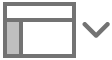 ,然後選擇「導覽器」。
,然後選擇「導覽器」。幻燈片導覽器在目前幻燈片的左側顯示。
按一下幻燈片縮圖來檢視幻燈片。
使用導覽快捷鍵
你可以按下你鍵盤上的鍵,或使用選單指令來導覽文件。這是你可以做的動作:
移動到下一行或上一行:按下向上鍵或向下鍵。
移動到下一張或上一張幻燈片:按下 Page Up 或 Page Down 鍵。如你的鍵盤沒有這些按鍵,請按下 Fn + 向上鍵或 Fn + 向下鍵。
移至特定幻燈片:按下 Control + Command + G 鍵,輸入幻燈片編號,然後按下 Return 或按一下「前往幻燈片」。你也可以選擇「幻燈片」>「前往」>「幻燈片」(從螢幕最上方的「顯示方式」選單)。
如要查看你可以在 Keynote 中使用的所有鍵盤快捷鍵,請參閲:鍵盤快捷鍵。
感謝您提供意見。